Thủ Thuật Thiết Bị, Tin tức
Cách Chia Đôi Màn Hình Samsung Nhanh & Dễ Nhất 2025
Bạn đang tìm kiếm cách chia đôi màn hình samsung để tối ưu hóa trải nghiệm sử dụng điện thoại thông minh và làm việc đa nhiệm hiệu quả? Tiến Trần Mobile mang đến bài viết độc quyền, cung cấp hướng dẫn chi tiết từ cơ bản đến nâng cao về cách chia đôi màn hình samsung, giúp bạn khám phá cách bật tính năng đa cửa sổ, sử dụng ứng dụng bên thứ ba và điều chỉnh giao diện mượt mà.
Với những mẹo hay, thủ thuật chuyên sâu và bí quyết tối ưu, nội dung này hứa hẹn mở ra một cách tiếp cận hoàn toàn mới, tăng năng suất và mang lại trải nghiệm giải trí vượt trội. Khám phá ngay cách chia đôi màn hình samsung cùng chúng tôi để biến chiếc điện thoại của bạn thành trợ thủ đắc lực cho công việc và cuộc sống hiện đại!
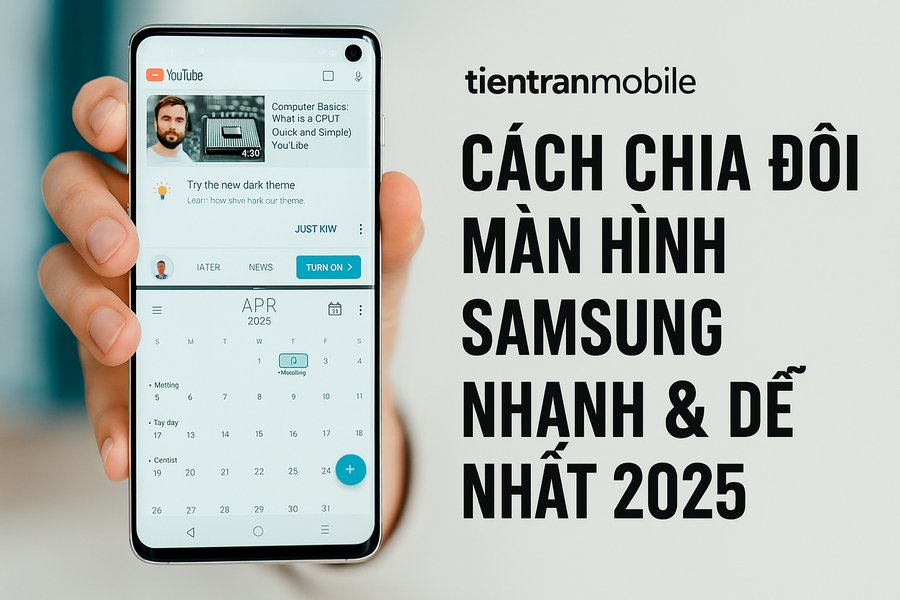
Lợi ích của tính năng chia đôi màn hình trên điện thoại Samsung
Để hiểu sâu hơn, chúng ta cùng điểm qua những lợi ích cốt lõi khi áp dụng “cách chia đôi màn hình Samsung”.
Đa nhiệm hiệu quả, tiết kiệm thời gian
- Theo dõi hai ứng dụng cùng lúc: Bạn không cần phải đóng/mở app liên tục. Màn hình được chia thành hai phần, mỗi phần hiển thị một ứng dụng riêng biệt.
- Cập nhật thông tin song song: Vừa đọc email, vừa duyệt web. Vừa lướt Facebook, vừa xem YouTube. Hoặc vừa trò chuyện với khách hàng qua Zalo, vừa tra cứu sản phẩm trên trình duyệt Chrome.
- Tiết kiệm thời gian chuyển đổi: Việc chuyển qua lại giữa các ứng dụng thường mất vài giây, nếu gộp trong một ngày có thể lên đến hàng phút, hàng giờ. Tính năng chia đôi màn hình giúp rút ngắn thời gian đó, gia tăng hiệu suất đáng kể.
Học tập – làm việc – giải trí cùng lúc
- Hỗ trợ học trực tuyến: Tính năng chia đôi màn hình rất hữu dụng cho sinh viên, học sinh đang học online. Bạn có thể bật ứng dụng học trực tuyến (Zoom, Google Meet) ở một phần màn hình, đồng thời mở Google Docs hoặc Microsoft Word ở phần còn lại để ghi chú.
- Làm việc hiệu quả: Nếu bạn thường xuyên cần trao đổi thông tin với đồng nghiệp qua Skype/Teams và kiểm tra file Excel/Google Sheets, việc chia đôi màn hình giúp xem và nhập dữ liệu nhanh chóng, không lo “lạc trôi” giữa nhiều app.
- Giải trí đa nhiệm: Vừa xem phim trên Netflix vừa chat Messenger với bạn bè? Hoàn toàn khả thi và trơn tru trên các dòng điện thoại Samsung hỗ trợ đa cửa sổ.
Dễ dàng so sánh và tra cứu thông tin
- So sánh dữ liệu: Người dùng thường cần đối chiếu hai bảng dữ liệu hay hai trang web. Thay vì phải thoát ra – vào liên tục, chia đôi màn hình là giải pháp tiết kiệm thời gian.
- Tra cứu, dịch thuật: Bạn có thể mở app Từ điển (hoặc Google Dịch) cùng lúc với ứng dụng đọc sách, tài liệu. Việc tra từ, dịch câu trở nên đơn giản và liền mạch hơn bao giờ hết.
Với những lợi ích trên, không khó hiểu khi ngày càng nhiều người quan tâm đến tính năng này trên các dòng máy Samsung. Tuy nhiên, trước khi bắt đầu, bạn cần nắm rõ tính năng chia đôi màn hình Samsung là gì, cũng như thiết bị/hệ điều hành nào hỗ trợ.
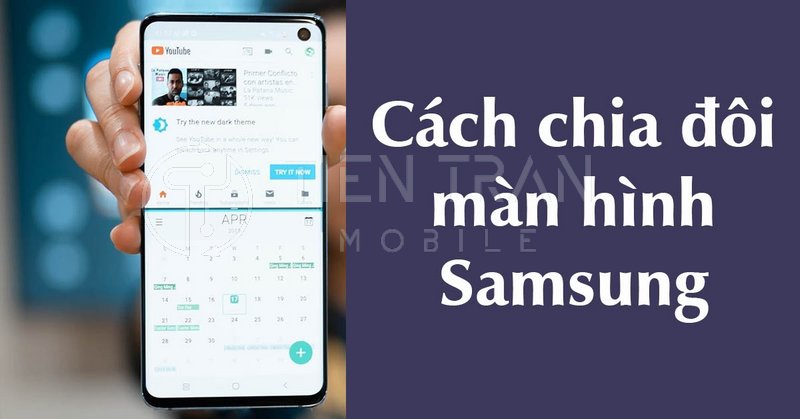
Tính năng chia đôi màn hình Samsung là gì?
Chia đôi màn hình Samsung (Multi Window hoặc Split Screen) là chức năng cho phép hiển thị đồng thời hai ứng dụng trên cùng một màn hình. Mỗi ứng dụng chiếm một vùng hiển thị, người dùng tương tác độc lập với từng ứng dụng. Tính năng này được Samsung triển khai từ những phiên bản hệ điều hành Android cũ (Android 7.0 Nougat), sau đó không ngừng cải tiến ở các phiên bản Android mới hơn.
Việc chia đôi màn hình không chỉ giúp tiết kiệm thời gian và nâng cao hiệu suất, mà còn tạo điều kiện để người dùng sử dụng điện thoại thông minh như một “mini-laptop”. Đây là lý do tính năng này rất được ưa chuộng.
Thiết bị và hệ điều hành hỗ trợ
- Phiên bản Android: Đa số thiết bị Samsung chạy Android 7.0 trở lên đều hỗ trợ chia đôi màn hình. Tính đến hiện tại, Android 9.0 (Pie), Android 10, Android 11, Android 12 và 13 đã cải thiện đáng kể hiệu suất và giao diện của chế độ đa cửa sổ.
- Dòng máy hỗ trợ: Gần như tất cả các dòng Galaxy (từ Galaxy S, Galaxy Note, Galaxy A, Galaxy M…) đều có tích hợp sẵn tính năng này, với điều kiện máy phải chạy bản Android tương ứng.
- Cấu hình khuyến nghị: Để chia đôi màn hình mượt, máy nên có ít nhất 3GB RAM. Một số ứng dụng nặng có thể đòi hỏi bạn cần 4GB RAM trở lên để hoạt động ổn định mà không giật lag.
Nếu điện thoại của bạn không hỗ trợ sẵn (ví dụ như quá cũ, đang chạy Android rất thấp), vẫn có thể dùng ứng dụng bên thứ ba để chia đôi màn hình. Những phương pháp này chúng tôi sẽ hướng dẫn chi tiết ở phần sau.
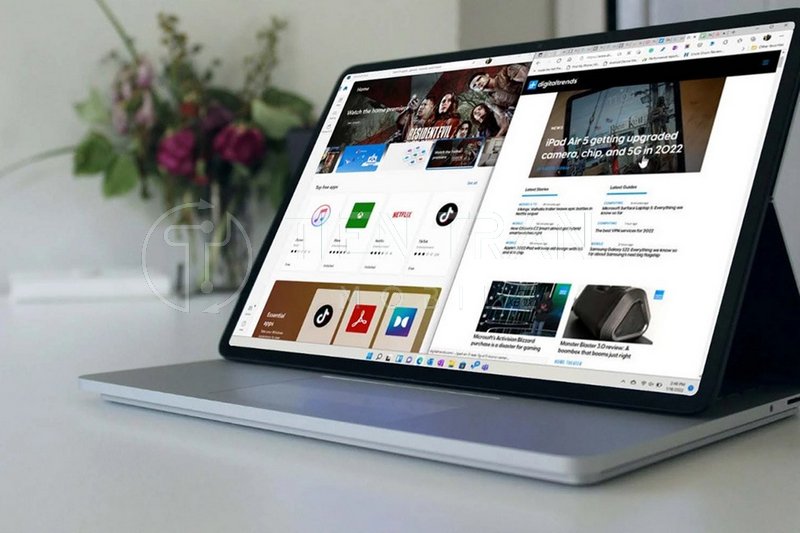
Cách bật tính năng chia đôi màn hình trên điện thoại Samsung
Sau khi đã rõ về lợi ích và tính khả dụng, bạn có thể dễ dàng kích hoạt “cách chia đôi màn hình Samsung” qua một số thao tác đơn giản.
Kích hoạt từ cài đặt hệ thống
- Mở Cài đặt (Settings): Tìm biểu tượng bánh răng trên màn hình chính hoặc trong menu ứng dụng.
- Chọn Tính năng nâng cao (Advanced Features): Trong một số phiên bản Android, mục này có thể mang tên “Tính năng hữu ích” hoặc “Các tính năng đặc biệt.”
- Nhấn Đa cửa sổ (Multi Window) hoặc Chia đôi màn hình: Tùy theo giao diện One UI, bạn có thể thấy mục “Multi Window” hoặc “Split Screen.”
- Bật chế độ: Gạt nút bật (On) để kích hoạt tính năng đa cửa sổ.
Khi kích hoạt thành công, màn hình Samsung của bạn đã có thể sử dụng chức năng chia đôi với những thao tác nhất định.
Bật chế độ Đa cửa sổ (Multi Window)
- Sau khi vào mục “Đa cửa sổ,” hãy đảm bảo các tùy chọn liên quan đều được bật, như “Chế độ xem chia đôi,” “Chế độ xem pop-up” (pop-up view), “Cho phép kéo thả giữa các cửa sổ” (nếu có).
- Mỗi máy sẽ có giao diện cài đặt khác nhau, nhưng về cơ bản, bạn chỉ cần kích hoạt tính năng là được. Khi xong, biểu tượng Multi Window (thường là hai hình chữ nhật chồng lên nhau) có thể xuất hiện trong trình Đa nhiệm (Recent Apps).
Thiết lập nút cảm ứng Gần đây để hỗ trợ chia đôi
- Một số phiên bản Android/One UI cho phép bạn tùy chỉnh nút Gần đây (Recent Apps) thành công cụ mở nhanh chế độ chia đôi.
- Bạn tìm trong phần “Cài đặt” > “Tính năng nâng cao” > “Phím điều hướng” (hoặc “Cử chỉ điều hướng”) > tùy chọn để gán chức năng cho phím ảo “Recents”.
- Khi thiết lập xong, bạn chỉ cần chạm hoặc nhấn giữ phím Gần đây là có thể chọn ứng dụng và đưa vào chế độ chia đôi màn hình.
Lưu ý: Tùy từng phiên bản One UI (Samsung Experience), các bước có thể hơi khác. Nếu không thấy tùy chọn, đừng lo, bạn vẫn còn nhiều cách khác nhau để chia đôi màn hình, chi tiết ở phần sau.
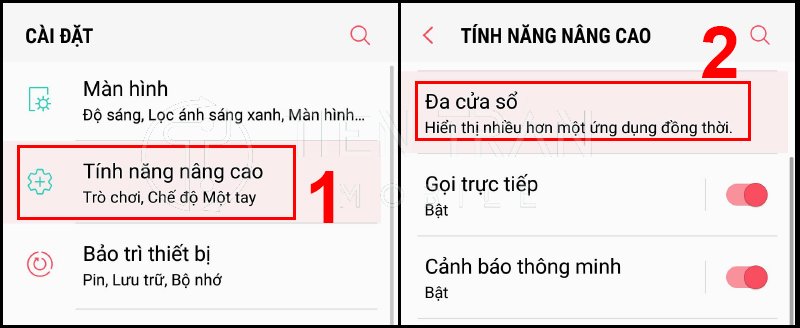
Hướng dẫn cách chia đôi màn hình Samsung theo từng phương pháp
Ở phần này, Tiến Trần Mobile sẽ đi sâu vào cách chia đôi màn hình Samsung thông qua các phương pháp phổ biến, từ tính năng đa nhiệm sẵn có đến chế độ pop-up, thậm chí cả ứng dụng bên thứ ba.
Cách chia đôi màn hình với tính năng đa nhiệm
Chế độ đa nhiệm (Split Screen View hoặc Multi Window) là cách thức chính thống, do Samsung và Android cung cấp. Tuy nhiên, thao tác có thể thay đổi theo phiên bản Android.
Dành cho Android 9.0 trở lên
- Mở ứng dụng đầu tiên: Ví dụ, bạn mở “YouTube.”
- Nhấn nút Gần đây (Recents): Thường là nút ảo ở góc dưới màn hình (nếu dùng điều hướng cử chỉ, bạn vuốt từ cạnh dưới màn hình lên và giữ một chút để mở danh sách ứng dụng gần đây).
- Chọn biểu tượng app: Ở Android 9.0 trở lên, khi bạn thấy thẻ ứng dụng trong trình đa nhiệm, hãy nhấn vào biểu tượng app (thường nằm ở trên cùng thẻ).
- Chọn “Mở ở chế độ chia đôi màn hình” (Open in Split Screen View): Ứng dụng đầu tiên sẽ được ghim lên nửa màn hình trên.
- Chọn ứng dụng thứ hai: Danh sách ứng dụng gần đây vẫn hiện ở nửa màn hình dưới, bạn cuộn hoặc chọn bất cứ ứng dụng nào muốn mở ở phần còn lại của màn hình.
Sau khi hoàn tất, bạn sẽ thấy hai ứng dụng chạy song song. Bạn có thể điều chỉnh kích thước bằng cách kéo thanh chia (dải ngang) giữa hai cửa sổ.
Dành cho Android 9.0 trở xuống
Trên các phiên bản Android cũ hơn (Android 7.0 ~ 8.0):
- Mở giao diện đa nhiệm: Bấm phím Gần đây (phím vuông) để hiển thị danh sách ứng dụng đã mở.
- Chọn ứng dụng đầu tiên: Nhấn vào biểu tượng ghim “Đa cửa sổ” (thường là hai hình chữ nhật chồng lên nhau) ở góc trên của thẻ ứng dụng.
- Chọn ứng dụng thứ hai: Tương tự, chọn tiếp một ứng dụng khác. Màn hình sẽ tự động chia đôi.
Lưu ý: Tên và biểu tượng có thể khác nhau một chút tùy giao diện nhà sản xuất (Samsung Experience, One UI). Tuy nhiên, quy trình cơ bản vẫn xoay quanh việc chọn ứng dụng thứ nhất, sau đó chọn ứng dụng thứ hai, rồi điều chỉnh vị trí, kích thước nếu cần.

Chia đôi màn hình Samsung bằng chế độ xem pop-up
Ngoài chế độ Split Screen, Samsung còn hỗ trợ Pop-up View (Xem dưới dạng cửa sổ nổi). Đây là tính năng cho phép ứng dụng chạy trong một khung cửa sổ nhỏ, có thể di chuyển tự do trên màn hình. Bạn có thể vừa mở một ứng dụng toàn màn hình, vừa có một cửa sổ pop-up nhỏ để theo dõi ứng dụng khác.
Pop-up view trên Android 9.0 trở lên
- Mở ứng dụng: Ví dụ, mở ứng dụng “Tin nhắn.”
- Nhấn nút Gần đây: Tương tự như cách trên để vào danh sách đa nhiệm.
- Chọn biểu tượng app: Trên thẻ ứng dụng “Tin nhắn,” bấm vào biểu tượng ở đầu thẻ.
- Chọn “Mở ở chế độ xem pop-up” (Open in Pop-up View): Ứng dụng được thu nhỏ thành cửa sổ có thể di chuyển trên màn hình.
- Đồng thời mở ứng dụng khác: Ví dụ, bạn mở thêm “Facebook” ở chế độ toàn màn hình. Lúc này, cửa sổ pop-up Tin nhắn xuất hiện trên cùng, cho phép bạn tương tác, di chuyển, thay đổi kích thước.
Pop-up view trên Android 9.0 trở xuống
Trên Android cũ, Pop-up View có thể được gọi là “Tính năng cửa sổ nhỏ,” “Popup Window” hoặc gộp chung với Multi Window. Nếu máy bạn cho phép, bạn thực hiện như sau:
- Vào cài đặt > “Tính năng nâng cao” > bật chế độ “Đa cửa sổ.”
- Truy cập ứng dụng: Từ màn hình Gần đây, nhấn biểu tượng app và xem có tùy chọn “Xem dạng pop-up” hay không.
- Kéo – thả ứng dụng: Một số dòng cho phép bạn kéo thẻ ứng dụng xuống vùng “Pop-up” để biến ứng dụng thành cửa sổ nhỏ.
Ưu điểm: Xem pop-up rất thích hợp khi bạn vừa muốn toàn màn hình cho một ứng dụng, vừa muốn một cửa sổ nhỏ cho ứng dụng khác. Ví dụ, chat Zalo ở cửa sổ nổi trong khi đang xem phim full screen.
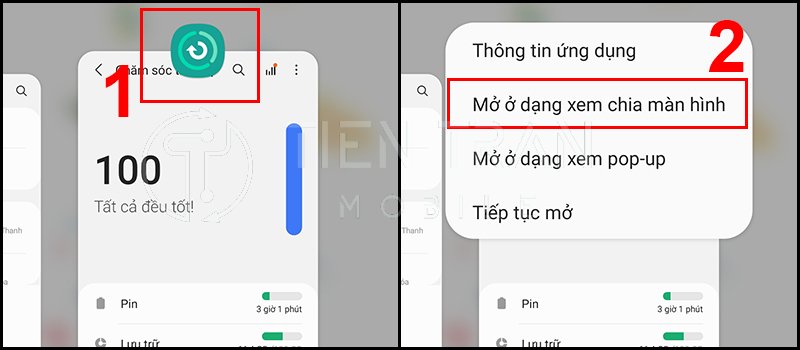
Chia đôi màn hình bằng ứng dụng bên thứ ba
Nếu điện thoại Samsung của bạn quá cũ, không có sẵn tính năng Split Screen hoặc bạn muốn tùy biến sâu hơn, có thể dùng ứng dụng của bên thứ ba.
Ứng dụng Split Apps
- Split Apps là một ứng dụng hỗ trợ chia màn hình ở nhiều chế độ. Bạn cài đặt từ CH Play (Google Play Store).
- Tính năng chính: Tạo lối tắt để mở hai ứng dụng cùng lúc chỉ bằng một cú chạm. Bạn có thể thiết lập sẵn cặp ứng dụng thường xuyên dùng (Ví dụ: Chrome + YouTube, Zalo + Messenger).
- Cách sử dụng:
- Cài đặt và mở Split Apps.
- Tạo cặp ứng dụng (Pair Apps) bằng cách chọn hai ứng dụng mong muốn.
- Lưu cặp ứng dụng này. Từ đó về sau, mỗi khi cần, bạn chỉ cần chạm một lần để mở luôn cả hai ứng dụng ở chế độ chia đôi.
Ứng dụng Split Screen Shortcut
- Split Screen Shortcut cho phép thiết lập phím tắt chia đôi màn hình (có thể là nút “Trang chủ,” vuốt cạnh, hoặc bất kỳ nút ảo nào).
- Cách dùng:
- Cài đặt và cấp quyền cần thiết cho ứng dụng.
- Vào phần cài đặt của Split Screen Shortcut, bật tùy chọn “Enable Split Screen.”
- Chọn gesture (cử chỉ) hoặc phím tắt mong muốn. Từ đó, bạn chỉ cần nhấn hay vuốt là vào chế độ chia đôi nhanh chóng.
Dù sử dụng ứng dụng nào đi nữa, nguyên lý chung vẫn là “một cửa sổ hiển thị ở nửa trên, một cửa sổ khác ở nửa dưới.” Các app hỗ trợ sẽ gói gọn trong những vùng hiển thị này.
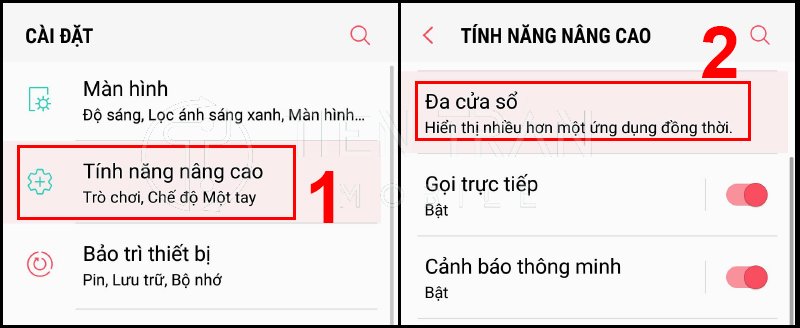
Mẹo điều chỉnh giao diện khi chia đôi màn hình
Một khi đã mở chia đôi, bạn đừng quên tận dụng tối đa sự linh hoạt của nó bằng cách tinh chỉnh giao diện.
Điều chỉnh kích thước từng ứng dụng
- Kéo thanh chia (thanh ngang hoặc dọc, tùy theo máy bạn xoay màn hình ngang hay dọc) để thay đổi kích thước hiển thị mỗi ứng dụng.
- Khi bạn kéo thanh chia lên trên, ứng dụng phía trên sẽ nhỏ lại, ứng dụng phía dưới to ra, và ngược lại.
- Trên các máy Samsung hiện đại (One UI mới), thanh chia có biểu tượng ba dấu chấm, bạn có thể bấm giữ rồi kéo.
Chuyển đổi vị trí ứng dụng trên và dưới
- Một số phiên bản cho phép hoán đổi vị trí của hai ứng dụng. Bạn tìm biểu tượng hoán đổi (swap) tại thanh chia hoặc biểu tượng ba dấu chấm.
- Khi chạm vào, ứng dụng ở trên sẽ chuyển xuống dưới, ứng dụng ở dưới lên trên. Tính năng này giúp bạn sắp xếp lại bố cục cho thuận mắt hoặc tiện thao tác.
Đây là hai mẹo nhỏ thường bị “bỏ quên” nhưng lại tối ưu trải nghiệm đáng kể, nhất là khi bạn cần thao tác chủ yếu ở ứng dụng dưới (gõ phím, nhập dữ liệu) mà vẫn muốn quan sát ứng dụng trên.
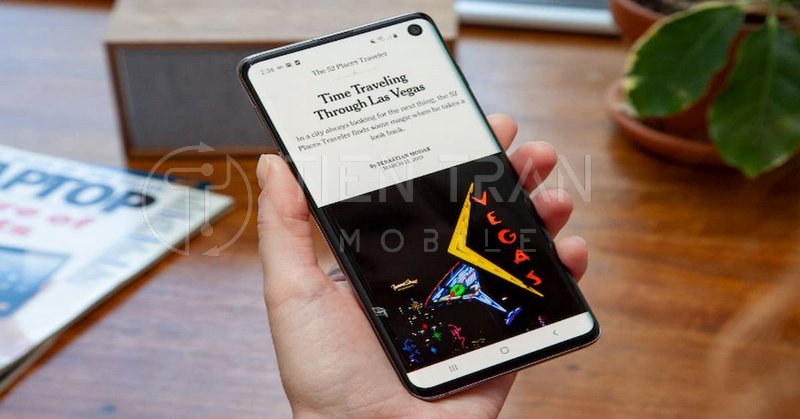
>> Xem thêm các dịch vụ tại đây
Thu mua đồ công nghệ cũ – định giá nhanh, nhận tiền ngay
Thu mua điện thoại cũ giá cao tại TP.HCM – uy tín & minh bạch
Cách tắt chế độ chia đôi màn hình Samsung
Sau khi hoàn thành công việc, bạn có thể tắt chế độ chia đôi màn hình để trở về trạng thái sử dụng một app toàn màn hình.
Thoát bằng nút Gần đây
- Nhấn nút Gần đây: Hiển thị danh sách ứng dụng đang chạy.
- Ứng dụng đang chia đôi sẽ hiển thị ở 2 khung khác nhau.
- Chọn “Đóng” hoặc “X” ở một trong hai khung. Một số giao diện cho phép bạn chọn “Đóng chế độ Split Screen.”
Thoát bằng thao tác vuốt chia đôi
- Một số điện thoại hỗ trợ thao tác kéo thanh chia về sát viền trên hoặc dưới. Khi hai cửa sổ trùng nhau, chế độ chia đôi tắt.
- Hoặc bạn có thể vuốt mạnh từ thanh chia (đối với One UI) để thoát hẳn.
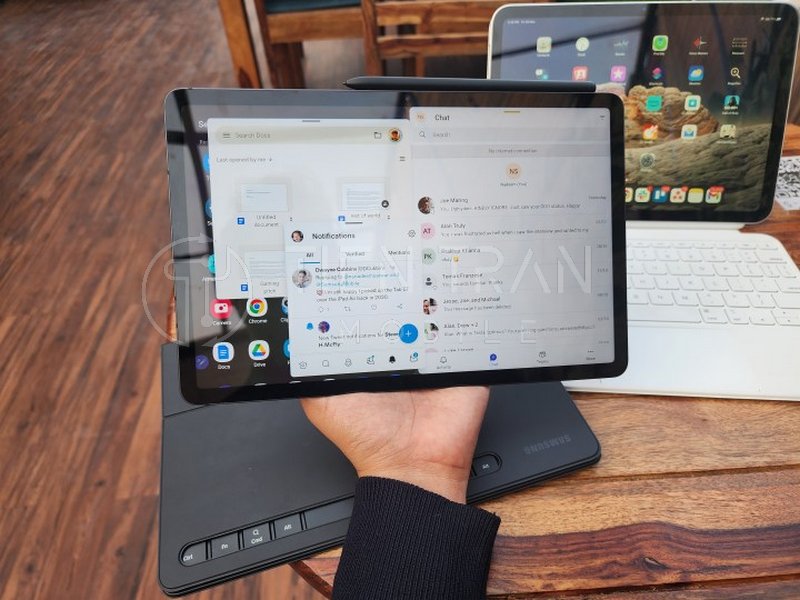
Những lưu ý khi sử dụng tính năng chia đôi màn hình Samsung
Tuy là tính năng đa nhiệm rất hữu ích, bạn vẫn cần nắm một số lưu ý quan trọng:
Không phải ứng dụng nào cũng hỗ trợ
- Một số ứng dụng (như game yêu cầu toàn màn hình, ứng dụng ngân hàng có chế độ bảo mật cao, ứng dụng camera riêng) có thể không hỗ trợ chạy ở chế độ chia đôi hoặc pop-up.
- Nếu bạn cố mở, có thể sẽ nhận được thông báo “Ứng dụng không hỗ trợ chia đôi màn hình” hoặc bị lỗi giao diện.
Có thể gây hao pin nếu sử dụng quá lâu
- Khi chạy song song hai ứng dụng, điện thoại phải xử lý nhiều hơn, dẫn đến tăng mức tiêu thụ pin.
- Máy cũng có thể ấm hơn so với khi chỉ dùng một ứng dụng. Vì vậy, bạn nên theo dõi nhiệt độ, tránh sử dụng đa nhiệm quá lâu ở môi trường nóng.
Giao diện có thể bị thu nhỏ tùy theo máy
- Mỗi thiết bị Samsung có kích thước màn hình khác nhau (5 inch, 6 inch, 6.5 inch, 7 inch…). Màn hình càng nhỏ, nội dung hiển thị trong mỗi ứng dụng càng bị thu hẹp.
- Khi chia đôi, một số chi tiết chữ hoặc nút bấm có thể bị nhỏ. Bạn cần cân nhắc đọc trên màn hình kích thước lớn, hoặc xoay ngang (Landscape) để tăng không gian.
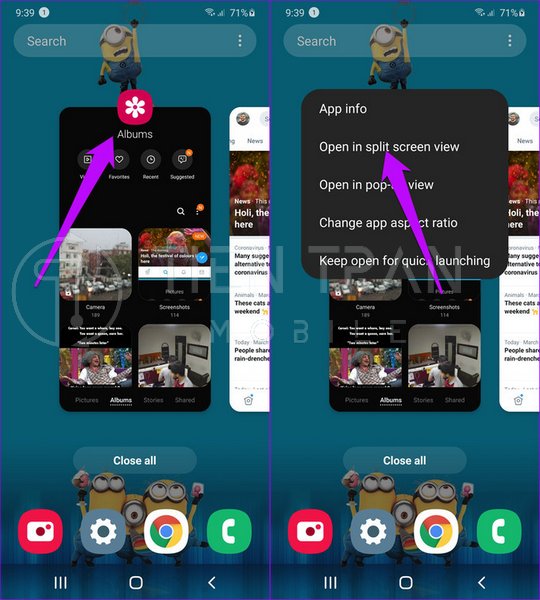
Khi nào nên dùng tính năng chia đôi màn hình Samsung?
Không phải lúc nào cũng cần chia đôi màn hình. Vậy khi nào nó thật sự phát huy tác dụng?
Làm việc đa tác vụ
- Chỉnh sửa tài liệu + Tra cứu: Vừa mở Word (hoặc Google Docs) để gõ, vừa tra Google ở cửa sổ còn lại.
- Check email + Lịch họp: Song song kiểm tra mail, nhìn nhanh lịch hoặc ứng dụng nhắc việc (Calendar, To-do) để sắp xếp công việc.
Chơi game và xem video
- Một số tựa game cho phép bạn vừa chơi, vừa quan sát bảng tin Twitter hoặc livestream khác. Điều này khá thú vị với những ai muốn theo dõi thông tin game (cách chơi, hướng dẫn) trong lúc trải nghiệm.
Học online và ghi chú song song
- Học online: Ứng dụng Zoom/Google Meet ở một nửa màn hình.
- Ghi chú: Ứng dụng Note/Keep/Evernote ở nửa còn lại.
- Giúp bạn tăng hiệu quả học, không phải qua lại giữa hai app liên tục.
Có nên thường xuyên dùng tính năng chia đôi màn hình?
Chắc chắn nếu công việc hoặc nhu cầu sử dụng của bạn đòi hỏi đa nhiệm thường xuyên, “cách chia đôi màn hình Samsung” sẽ là trợ thủ đắc lực. Tuy nhiên, bạn cũng nên cân nhắc:
- Tránh sử dụng liên tục nếu máy cấu hình quá yếu hoặc pin không cao.
- Tắt bớt ứng dụng ngầm để điện thoại không bị giật lag.
- Kiểm tra nhiệt độ máy: Nếu máy quá nóng, nên tạm dừng chia đôi hoặc nghỉ một lúc để tránh hại linh kiện.
Qua bài phân tích, rõ ràng tính năng chia đôi màn hình mang lại hiệu suất và tiện lợi vượt trội. Bạn nên chủ động khai thác khi cần làm việc, giải trí đa nhiệm. Đừng quên áp dụng các mẹo tối ưu để có trải nghiệm mượt mà nhất.
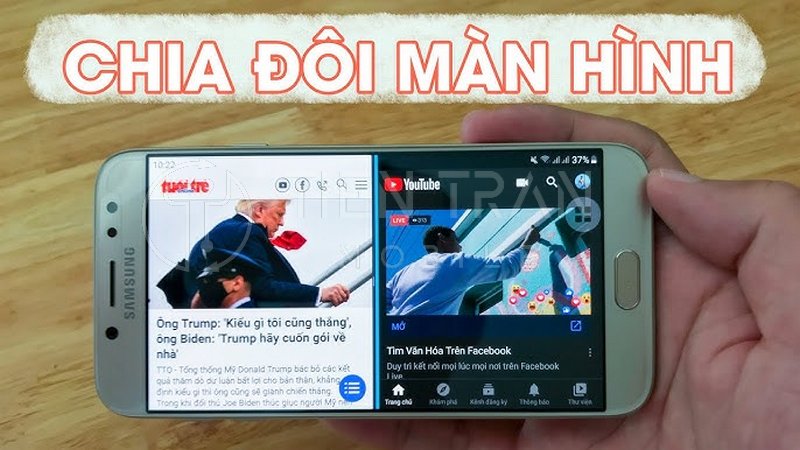
Hỏi đáp về cách chia đôi màn hình Samsung
Dưới đây là một số câu hỏi phổ biến mà Tiến Trần Mobile thường nhận được từ khách hàng, cũng như giải đáp chi tiết giúp bạn nắm vững kiến thức.
Tại sao không chia đôi được màn hình Samsung?
- Lý do phổ biến: Phiên bản Android quá thấp (Android 6.0 trở xuống) hoặc máy không được nhà sản xuất hỗ trợ Multi Window.
- Ứng dụng không hỗ trợ: Một số app chặn chế độ chia đôi màn hình (đặc biệt là app video bảo vệ bản quyền, app ngân hàng).
- Cấu hình yếu: RAM không đủ, hoặc máy đang chạy quá nhiều ứng dụng khác gây đơ/treo.
- Cách khắc phục: Thử cập nhật hệ điều hành, tắt bớt ứng dụng chạy ngầm, hoặc dùng giải pháp pop-up view/ứng dụng bên thứ ba.
Cách khắc phục khi máy không hỗ trợ chia đôi?
- Cài đặt ứng dụng bên thứ ba như Split Apps, Split Screen Shortcut.
- Nâng cấp ROM (nếu có bản cập nhật chính thức hoặc ROM tùy chỉnh) để lên phiên bản Android hỗ trợ.
- Nhờ trung tâm uy tín: Nếu bạn có nhu cầu unlock hoặc “độ” phần mềm, hãy tìm tới trung tâm có kinh nghiệm. Chẳng hạn, Tiến Trần Mobile (số điện thoại 0943354321, địa chỉ 284 Cao Đạt, phường 1, Quận 5) chúng tôi luôn hỗ trợ khách hàng kiểm tra khả năng cài ROM/ nâng cấp hệ điều hành (nếu thiết bị cho phép).
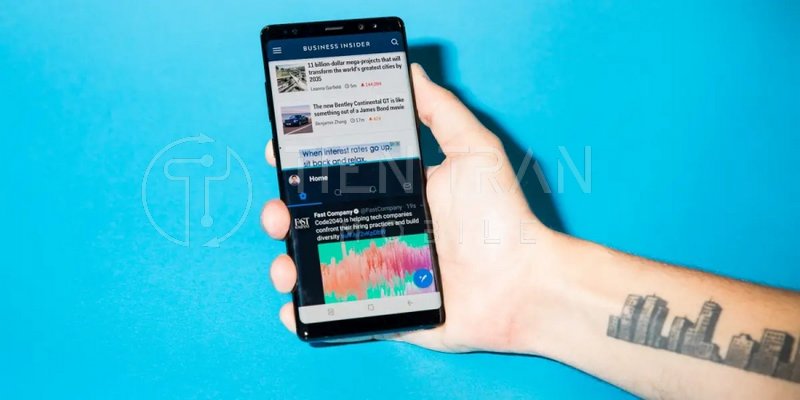
Bảng hướng dẫn nhanh tính năng chia đôi màn hình trên các dòng Galaxy
Dưới đây là bảng so sánh nhanh về tính năng chia đôi màn hình (Multi Window) giữa một số dòng Samsung phổ biến. Bảng này mang tính tham khảo chung, có thể khác tùy theo phiên bản phần mềm cụ thể.
| Dòng máy | Phiên bản One UI/Android | Cách kích hoạt Multi Window | Pop-up view | Ghi chú |
| Galaxy S (S10, S20, S21…) | One UI 3.1 trở lên, Android 11~13 | – Nhấn nút Gần đây, chạm biểu tượng app, “Split” | Có hỗ trợ | Hiệu suất mạnh, đa nhiệm mượt mà |
| Galaxy Note (Note 9, 10…) | One UI 2.0 trở lên, Android 10~12 | – Nút Gần đây -> Mở chia đôi hoặc Pop-up | Có hỗ trợ | Có thể dùng bút S Pen trong 2 app |
| Galaxy A (A50, A70, A72…) | One UI 2.0, 3.1, Android 10~12 | – Nút Gần đây -> Chọn “Open in Split Screen View” | Có hỗ trợ | Tùy model, RAM có thể hạn chế |
| Galaxy M (M30, M31, M51…) | One UI Core (phiên bản rút gọn), Android 9~11 | – Nút Gần đây -> Split Screen (nếu hỗ trợ) | Có/hạn chế (tùy máy) | Bản One UI Core có thể ít tính năng hơn |
| Dòng cũ (J7, J8…) | Samsung Experience, Android 7~9 | – Giữ phím đa nhiệm -> Chọn app | Có/hạn chế | Chỉ một số bản hỗ trợ chính thức |
Lưu ý: Bảng này chỉ mang tính minh họa. Tên chức năng có thể khác nhau. Một số máy không hỗ trợ Pop-up view hoặc chỉ hỗ trợ giới hạn.
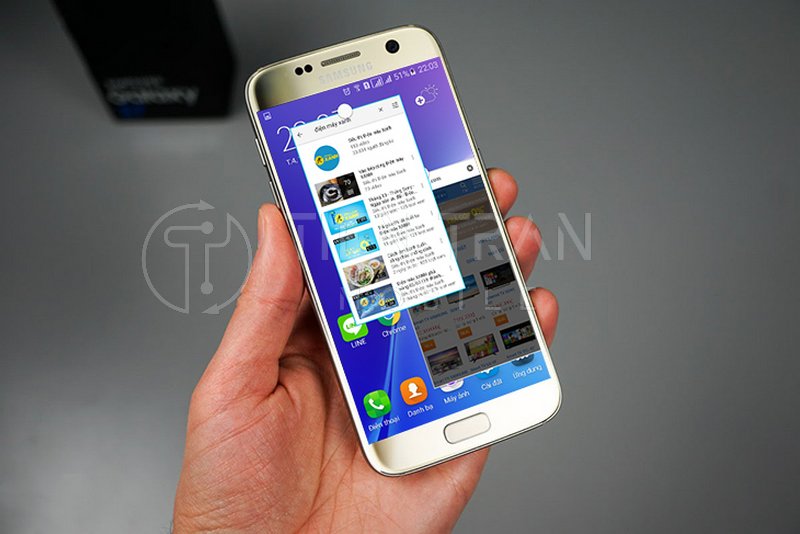
>> Xem thêm các dịch vụ tại đây
Cách chụp màn hình iPhone/IPad toàn trang web – lưu giữ không giới hạn
Lời kết
Chúng tôi luôn mong muốn trở thành người bạn đồng hành đáng tin cậy trên hành trình trải nghiệm công nghệ di động của bạn.
Tiến Trần Mobile
Website: https://tientranmobile.com/
Địa chỉ: 284 Cao Đạt, phường 1, Quận 5
Hotline: 0943354321
Cảm ơn bạn đã dành thời gian đọc bài viết! Chúc bạn thành công trong việc khai thác tính năng chia đôi màn hình để nâng tầm hiệu suất, học tập và giải trí trên chiếc điện thoại Samsung của mình. Hãy thường xuyên truy cập website của chúng tôi để cập nhật thêm nhiều bài viết thủ thuật điện thoại và kinh nghiệm bổ ích khác.











